这篇文章主要介绍了windows找不到文件gpedit.msc如何解决的相关知识,内容详细易懂,操作简单快捷,具有一定借鉴价值,相信大家阅读完这篇windows找不到文件gpedit.msc如何解决文章都会有所收获,下面我们一起来看看吧。
1、打开“我的电脑”中的C盘,依次打开Windows—>system32查找是否存在gpedit.msc文件。
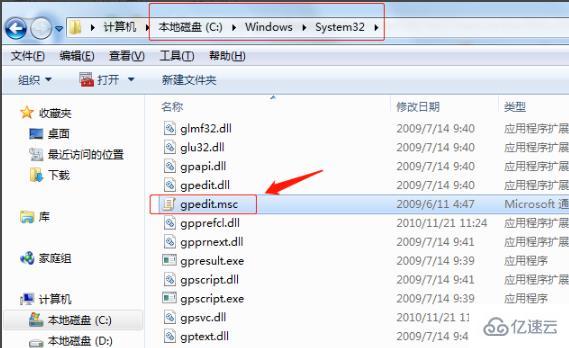
2、如果没有文件表明未安装组策略编辑器。
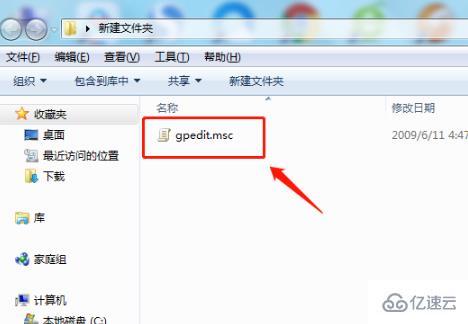
3、可以辅助别的系统中的,也可以自己制作,新建文本文档,黏贴代码:
@echo off
pushd "%~dp0"
dir /b C:\Windows\servicing\Packages\Microsoft-Windows-GroupPolicy-ClientExtensions-Package~3*.mum >List.txt
dir /b C:\Windows\servicing\Packages\Microsoft-Windows-GroupPolicy-ClientTools-Package~3*.mum >>List.txt
for /f %%i in ('findstr /i . List.txt 2^>nul') do dism /online /norestart /add-package:"C:\Windows\servicing\Packages\%%i"
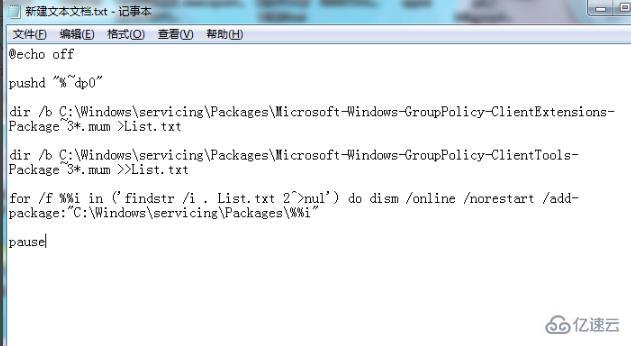
4、保存文本文档后缀改为.bat格式,以管理员身份运行该系统文件。
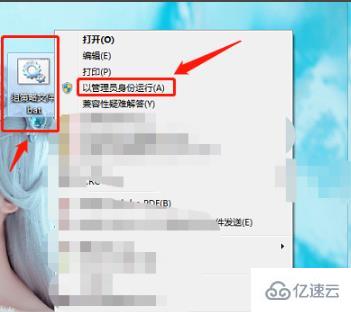
5、按下“win+R”打开运行,输入 gpedit.msc 即可打开组策略编辑器。
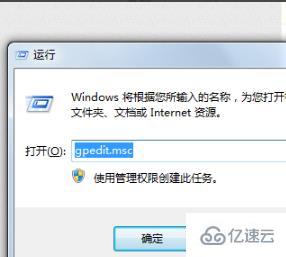
关于“windows找不到文件gpedit.msc如何解决”这篇文章的内容就介绍到这里,感谢各位的阅读!相信大家对“windows找不到文件gpedit.msc如何解决”知识都有一定的了解,大家如果还想学习更多知识,欢迎关注亿速云行业资讯频道。
亿速云「云服务器」,即开即用、新一代英特尔至强铂金CPU、三副本存储NVMe SSD云盘,价格低至29元/月。点击查看>>
免责声明:本站发布的内容(图片、视频和文字)以原创、转载和分享为主,文章观点不代表本网站立场,如果涉及侵权请联系站长邮箱:is@yisu.com进行举报,并提供相关证据,一经查实,将立刻删除涉嫌侵权内容。